Izdelava grafikona Gantt v Microsoft Excelu
Med mnogimi vrstami diagramov, ki jih je mogoče zgraditi z uporabo programa Microsoft Excel, še posebej grafikona Gantt. Gre za vodoravni diagram, katerega horizontalna os je časovna linija. S pomočjo tega je zelo priročno izračunati in vizualno določiti časovne intervale. Ugotovimo, kako zgraditi grafikon Gantt v Microsoft Excelu.
Ustvarjanje grafikona
Pokažite načela ustvarjanja grafikona Gantt, ki temelji na konkretnem primeru. Za to smo vzeli mizo zaposlenih v podjetju, v katerem je naveden datum njihovega izpusta, in število dni zasluženega počitka. Da bi metoda delovala, je nujno, da se stolpec, v katerem so imena zaposlenih, ne naslovi. Če je upravičen, je treba naslov odstraniti.
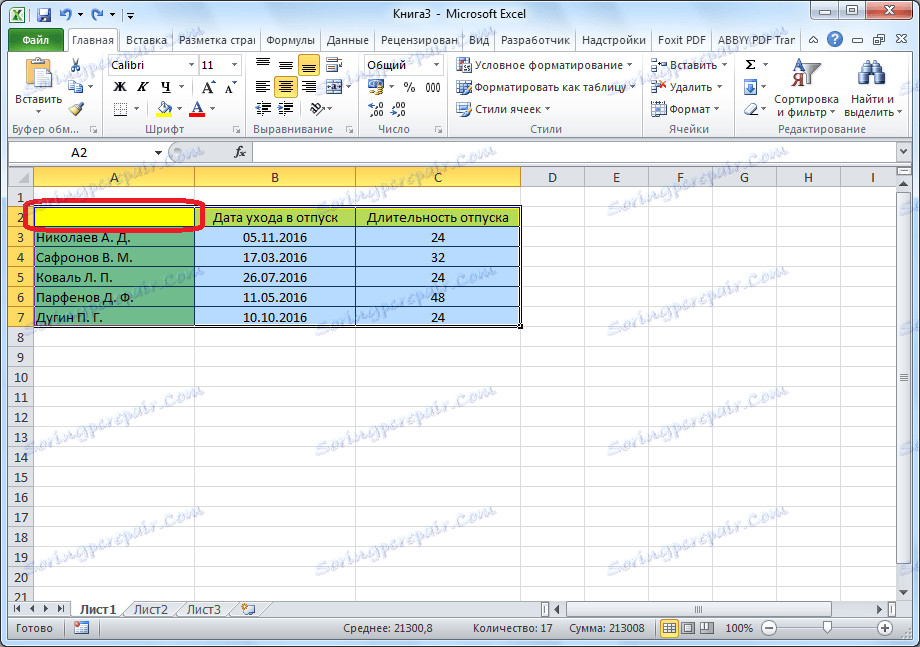
Najprej zgradimo diagram. Če želite to narediti, izberite območje tabele, ki je vzeta kot podlaga za gradnjo. Pojdite na kartico »Vstavi«. Kliknite na gumb "Ruled", ki se nahaja na traku. Na prikazanem seznamu vrst grafikona vrstic izberite katero koli vrsto grafikona s kopičenjem. Recimo, v našem primeru je to volumetrična diagrama barv s kopičenjem.
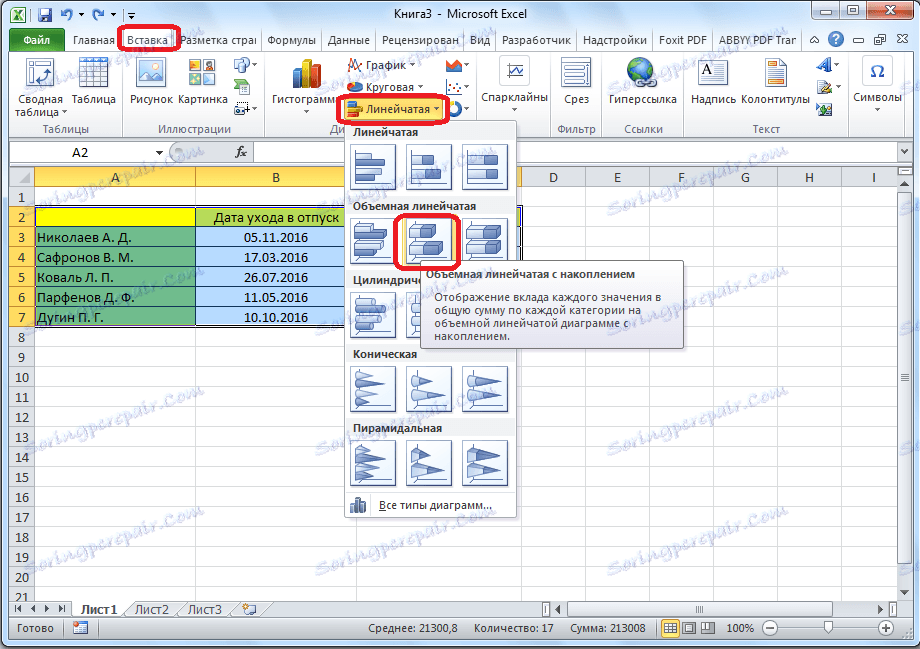
Po tem Microsoft Excel ustvari ta diagram.

Sedaj moramo narediti prvo vrstico modre nevidne, tako da ostane le še serija, ki prikazuje počitniško obdobje. Z desno miškino tipko kliknite kateri koli modri del grafikona. V kontekstnem meniju izberite element »Oblika serije podatkov ...«.
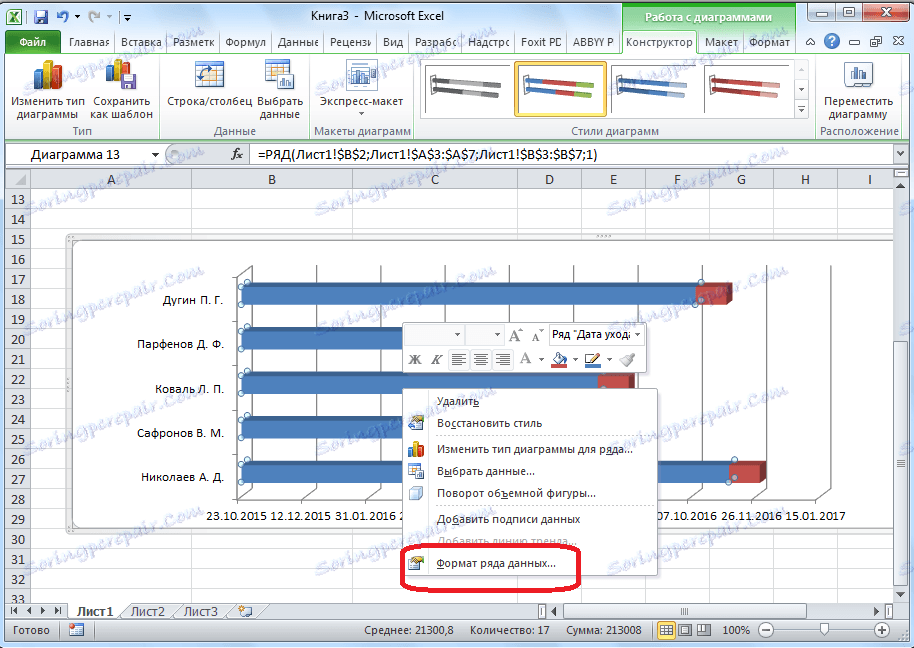
Pojdite v razdelek »Izpolnite« in stikalo nastavite na »No fill«. Po tem kliknite gumb "Zapri".
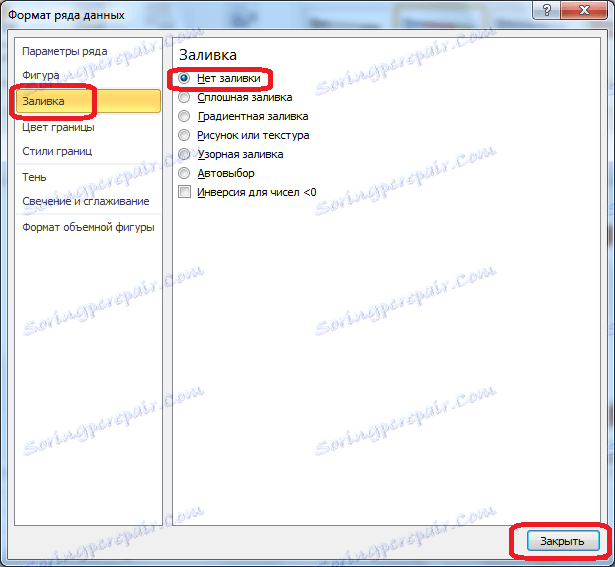
Podatki v diagramu se nahajajo od spodaj navzgor, kar ni zapleteno za analizo. Poskusimo to popraviti. Kliknite desno miškino tipko na osi, kjer so imena zaposlenih. V kontekstnem meniju kliknite "Oblika osi".
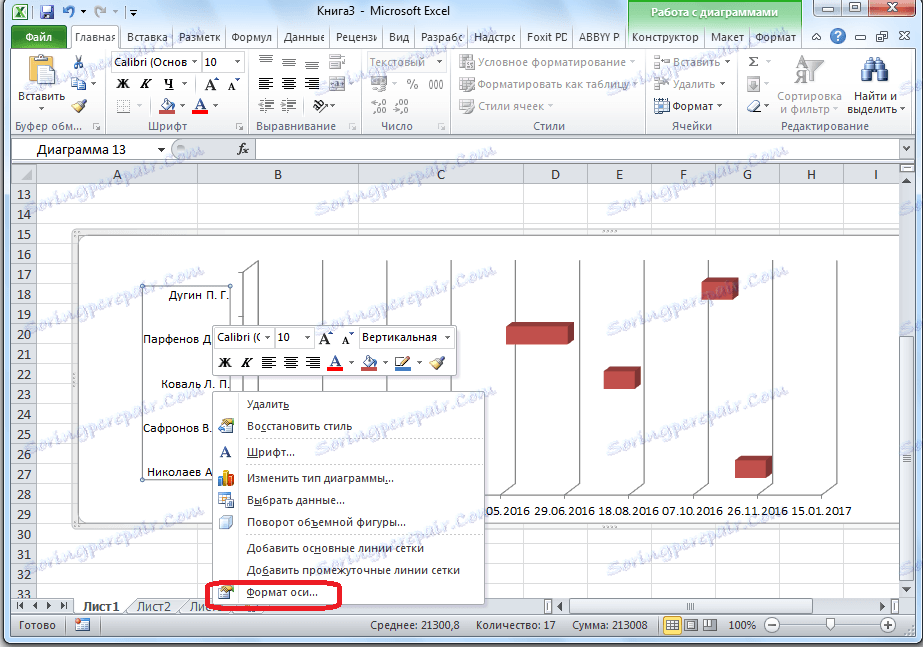
Privzeto pridemo do poglavja "Parametri osi". Potrebuje nas le. Postavite kljukico pred pomenom "Kategorije povratnega reda". Kliknite gumb "Zapri".
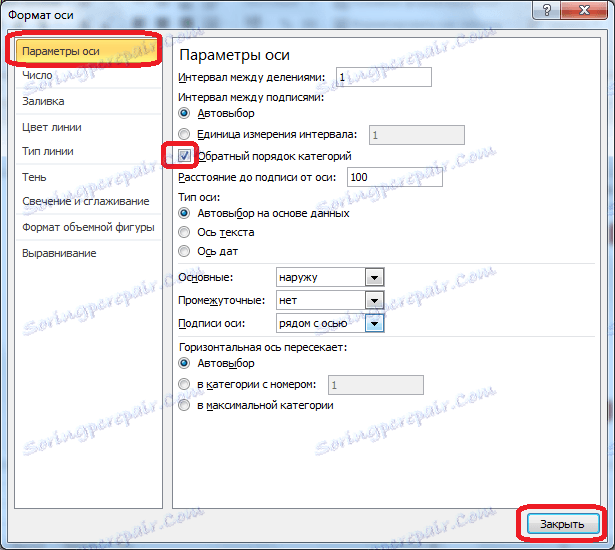
Legenda v grafu Gantt ni potrebna. Zato ga odstranite s klikom miške in kliknite gumb Delete na tipkovnici.
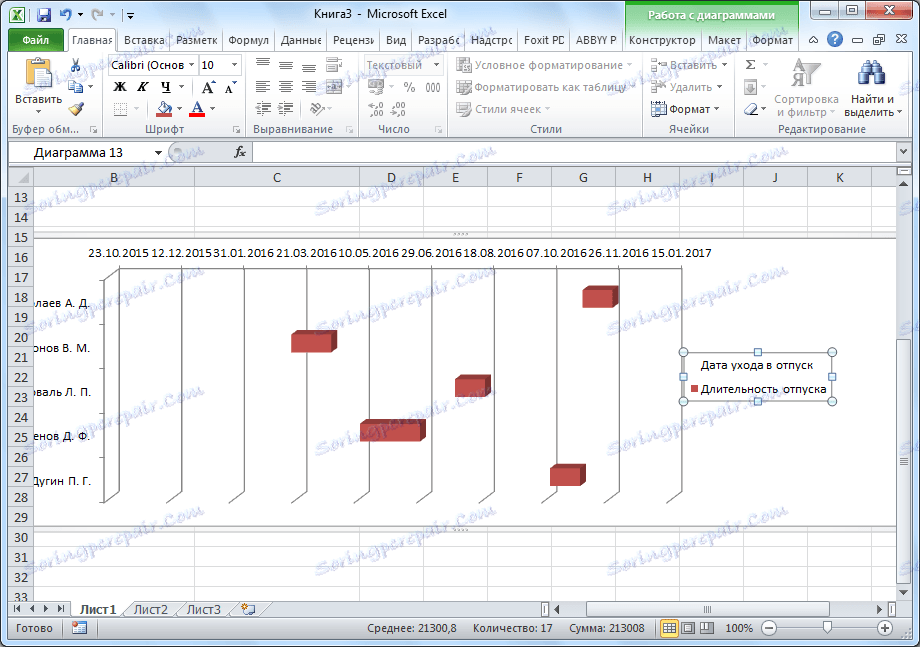
Kot vidite, obdobje, ki ga zajema diagram, presega meje koledarskega leta. Če želite vključiti le letno obdobje ali katero koli drugo časovno obdobje, kliknite na os, kjer so datumi postavljeni. V prikazanem meniju izberite možnost »Oblika osi«.
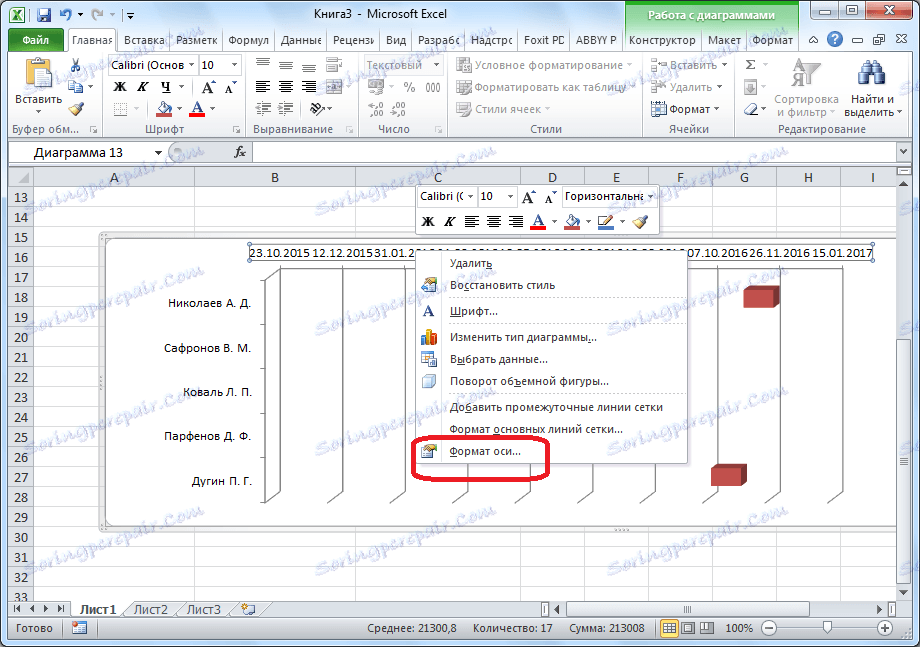
V zavihku "Parametri osi", v bližini nastavitev "Najmanjša vrednost" in "Največja vrednost", preklopimo stikala iz "samodejnega" načina v "fiksni" način. Ustrezne datume smo določili v vrednostih datumov, ki jih potrebujemo. Takoj, če želite, lahko določite ceno glavnih in vmesnih oddelkov. Kliknite gumb "Zapri".
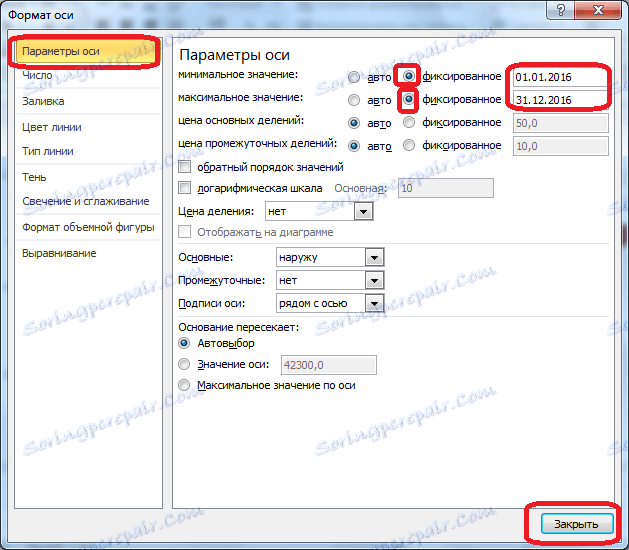
Da bi dokončno dokončali urejanje grafikona Gantta, morate za to izdelati ime. Pojdite na kartico »Postavitev«. Kliknite na gumb "Ime grafikona". Na seznamu, ki se prikaže, izberite vrednost »Nad grafikonom«.
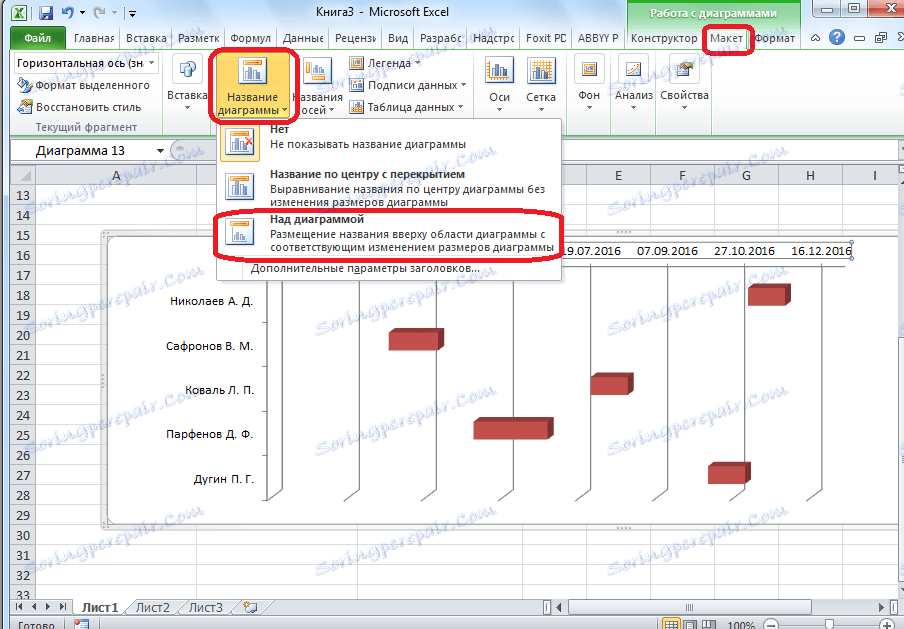
V polju, kjer se je pojavilo ime, vnesemo poljubno ime, ki je primerno za vas, kar je smiselno.
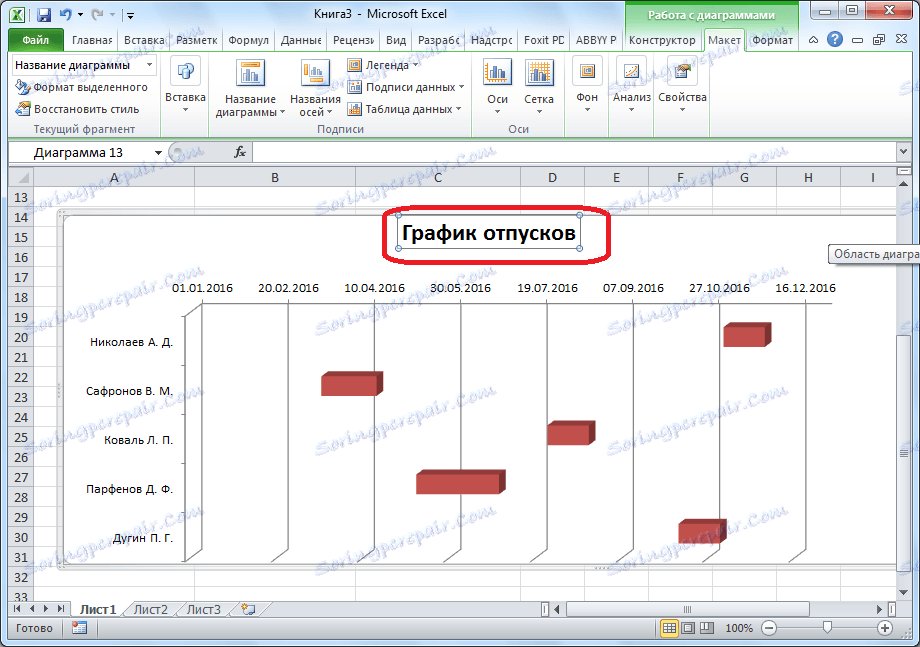
Seveda lahko nadaljujete urejanje rezultata, ga prilagodite svojim potrebam in okusom, skoraj do neskončnosti, vendar je na splošno grafikon Gantt pripravljen.

Torej, kot lahko vidite, gradnja grafikona Gantt ni tako težka, kot se zdi na prvi pogled. Gradbeni algoritem, ki je bil opisan zgoraj, se lahko uporablja ne samo za računovodstvo in nadzor počitnic, ampak tudi za reševanje številnih drugih problemov.